¿Cómo solucionar el error de conexión de Helldivers 2?
En este artículo, intentaremos resolver el error "Error de conexión" y luego el error "Error al establecer la conexión de red" que encuentran los jugadores de Helldivers 2 en el juego.

Los jugadores de Helldivers 2 encuentran el error "Error de conexión" y luego "Error al establecer la conexión de red" en el juego, lo que restringe su acceso al juego. Si encuentra un problema de este tipo, puede resolverlo siguiendo las sugerenciasacontinuación.
¿Qué es el error de conexión de Helldivers 2?
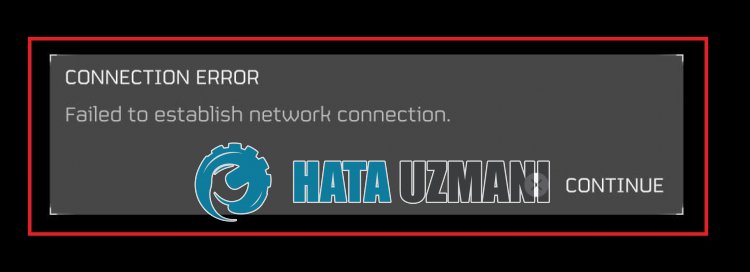
Este error suele ocurrir debidoatrabajos de mantenimiento en los servidores de Steam o cuando los servidores están llenos en el juego.
Por supuesto, puede encontrar un error de este tipo no solo debidoaeste problema, sino tambiénamuchos otros problemas.
Para ello, intentaremos solucionar el problema dándote algunas sugerencias.
¿Cómo solucionar el error de conexión de Helldivers 2?
Para corregir este error, puede resolver el problema siguiendo las sugerenciasacontinuación.
1-) Verificar el servidor
El trabajo de mantenimiento realizado en el servidor del juego o en los servidores de Steam provocará que encuentres varios errores de conexión como este.
Por lo tanto, necesitaremos verificar el juego y los servidores de Steam.
Haga clic para comprobar el servidor Steam
Haga clic para comprobar el servidor Helldivers 2
Si hay algún trabajo de mantenimiento o congestión en el juego o en los servidores de Steam, tendrás que esperaraque se solucione.
2-) Comprueba tu conexión
Los problemas de conexiónaInternet pueden provocar muchos errores.
Si tu conexiónaInternet es lenta o está desconectada, déjanos darte algunas sugerencias para solucionarlo.
- Si tu velocidad de Internet disminuye, apaga y enciende tu módem. Este proceso facilitará tu conexiónaInternet hasta cierto punto.
- Podemos eliminar el problema borrando el caché de Internet.
Borrar caché de DNS
- Escriba cmd en la pantalla Iniciar búsqueda y ejecútelo como administrador.
- Escriba las siguientes líneas de código en la pantalla del símbolo del sistema y presione Intro.
- ipconfig /flushdns
- restablecimiento de netsh int ipv4
- restablecimiento de netsh int ipv6
- netsh winhttp restablecer proxy
- restablecimiento de netsh winsock
- ipconfig /registerdns
- Después de este proceso, se mostrará que su caché DNS y sus servidores proxy se han borrado correctamente.
Después de este proceso, puede abrir el programa reiniciando la computadora. Si el problema persiste, pasemosanuestra otra sugerencia.
3-) Apaga y enciende tu módem
Apaga tu módem, espera 20 segundos y vuelveaencenderlo. Durante este proceso, su dirección IP cambiará y se evitarán varios problemas de red. Si el problema persiste, pasemosanuestra otra sugerencia.
4-) Borrar caché de Steam
El problema que ocurre en la caché de Steam puede provocar que nos encontremos con varios errores como este.
Para ello, podemos solucionar el problema borrando la caché de Steam.
Puedes seguir los pasosacontinuación para borrar el caché de Steam.
- Primero, cierre completamente la aplicación Steam que se ejecuta en segundo plano con la ayuda de un administrador de tareas.
- En la pantalla Iniciar búsqueda, escriba "%localappdata%" y ábralo.
- Elimine la carpeta "Steam" en la nueva ventana que se abre.
Después de realizar este proceso, ejecuta la aplicación Steam como administrador y comprueba si el problema persiste.
![¿Cómo solucionar el error del servidor de YouTube [400]?](https://www.hatauzmani.com/uploads/images/202403/image_380x226_65f1745c66570.jpg)


















